
Лабораторная работа №1 ms Word. Система управления документами. Работа с текстом
Цель работы: Изучить основы интерфейса Microsoft Word 2007, основные технологические операции и приёмы работы в среде текстового редактора Microsoft Word 2007 для создания разнообразных текстовых документов.
Теоретическое обоснование
Microsoft Word 2007 - профессиональный текстовый редактор, по своим возможностям приближающийся к настольным редакционно - издательским системам. Интерфейс программы MS Word 2007 - стандартен для графической операционной среды Windows, однако имеет свои особенности.
Интерфейс
Microsoft
Word 2007 представлен
на
рисунке
1.
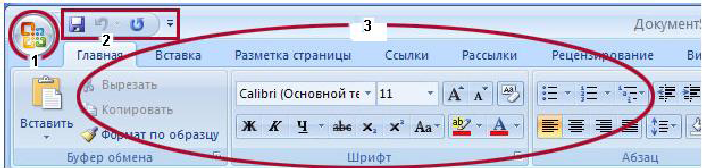 Рисунок 1 – Интерфейс Word2007
Рисунок 1 – Интерфейс Word2007
-
где 1- кнопка Microsoft Office. Меню Файл было заменено в Microsoft® Office Word 2007 кнопкой Microsoft Office. Нажмите эту кнопку, расположенную в левом верхнем углу окна программы, чтобы отобразить команды для открытия, сохранения, печати документов и изменения параметров Word. Там же находиться список последних открытых файлов;
-
2- панель быстрого доступа. Это небольшая область в левом верхнем углу. Она содержит команды, которые многократно используются каждый день: Сохранить, Отменить и Повторить. На эту панель можно также поместить другие команды, которые будут доступны независимо от того, какая вкладка активна;
-
3 -лента — основа интерфейса Word2007.
Лента состоит из трех основных элементов: вкладки, группы, команды (рисунок 2):
-
1- Вкладки. В верхней части ленты расположены шесть вкладок. Во вкладку объединяются команды, представляющие определенную область деятельности, сценарий или задачу.
-
2- Группы. На каждой вкладке имеется несколько групп, состоящих из связанных общим назначением команд.
-
3- Команды. Командой называется любой элемент управления, например, кнопка, раскрывающийся список или поле для ввода данных.
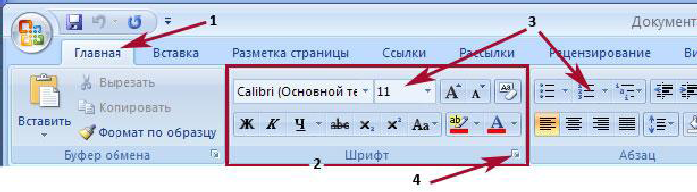
Рисунок 2 – Лента интерфейса Word2007
На первый взгляд, некоторые команды из предыдущей версии приложения Word не отображаются. Однако в правом нижнем углу некоторых групп имеется небольшая диагональная стрелка (на рисунке указатель 4). Эта стрелка называется кнопкой вызова диалогового окна. При нажатии на нее будут отображены дополнительные возможности, связанные с этой группой. Как правило, эти возможности отображаются в виде диалогового окна, подобного диалоговым окнам предыдущей версии Word, либо в виде привычной области задач. В новой версии Word некоторые появляются только по мере необходимости в зависимости от выполняемой в данный момент задачи. Это контекстные вкладки и вкладки приложения.
Элементами окна также являются полосы прокрутки и горизонтальная, вертикальная масштабные линейки. Горизонтальные и вертикальные линейки в приложении Word используются для выравнивания текста, рисунков, таблиц и других элементов документа. Чтобы отобразить или скрыть горизонтальные и вертикальные линейки, щелкните значок вывод линейки в верхней части полосы прокрутки.
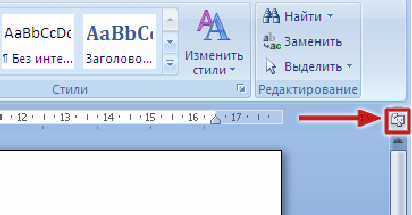
На горизонтальной линейке, изображенной ниже:
